Darbs ar Linux var būt izaicinājums, īpaši, ja tev ir nepieciešams pārskats par darbspējīgajiem procesiem un to patēriņu attiecībā uz sistēmas resursiem. Šajā rokasgrāmatā es parādīšu, kā izmantojot komandas ps, top un kill efektīvi noskaidrot, kuri programmas darbojas un kā tu vari tās, ja nepieciešams, pārtraukt. Tas ir īpaši svarīgi, ja kāds process ietekmē tava datora veiktspēju.
Galvenās atziņas
- Ar komandu ps tu vari apskatīt visus darbspējīgos procesus.
- Komanda top piedāvā dinamisku pārskatu par sistēmas resursiem un to izmantojumu.
- Izmantojot kill, tu vari mērķtiecīgi pārtraukt procesus, tādējādi uzlabojot sava datora stabilitāti.
Solim pa solim rokasgrāmata
1. Procesu apskate ar ps
Lai iegūtu pārskatu par pašreizējiem darbspējīgajiem procesiem, izmanto komandu ps. Tā parāda procesus, kas darbojas zem tavām lietotāja tiesībām. Pamata forma ir ps.
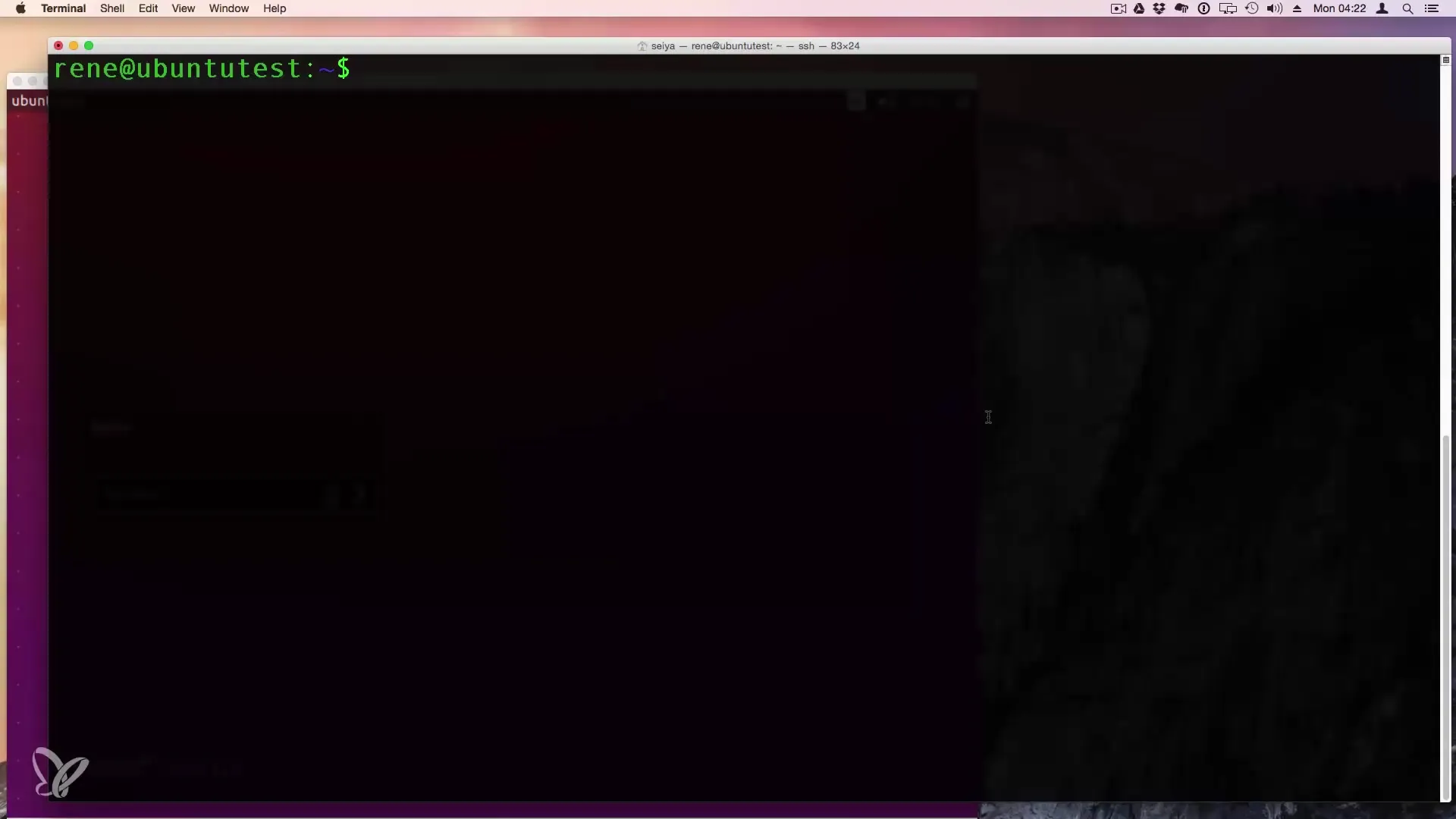
Ja vēlies redzēt visus procesus, kas darbojas sistēmā, vari norādīt komandu ps -ax. Tas sniedz plašāku procesu sarakstu, tostarp sarakstā ir arī root lietotāja un citu lietotāju procesi.
2. Speciālu procesu filtrēšana
Ja interesējies tikai par noteiktiem procesiem, vari izmantot komandu ps -ax | grep
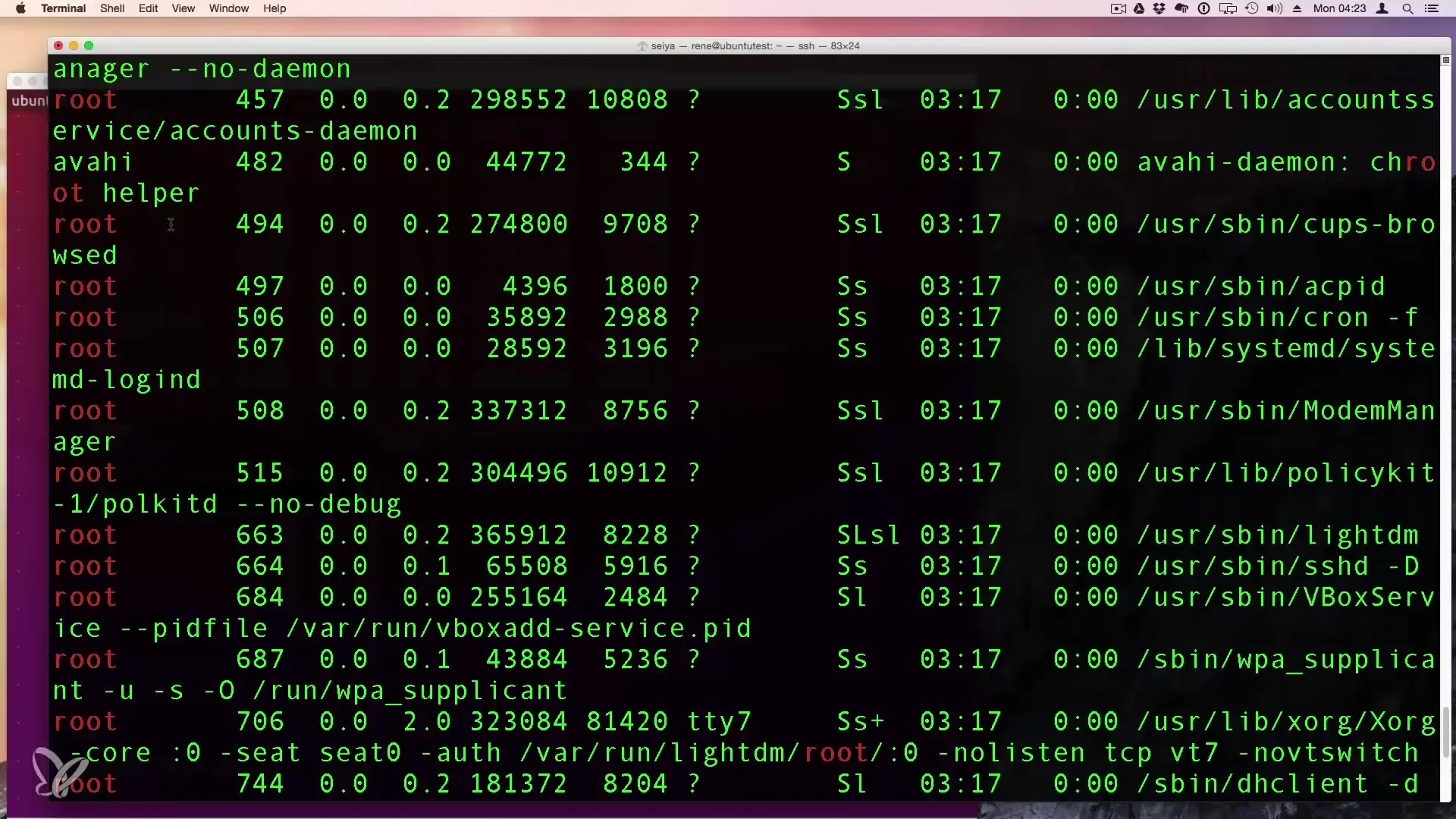
3. Detaļas par procesu ar ps aux
Vēl detalizētākai informācijai tu vari izmantot komandu ps aux. Šeit tu iegūsi daudz informācijas, tostarp PID (procesa ID), CPU un atmiņas patēriņu katram aktīvajam instancam.
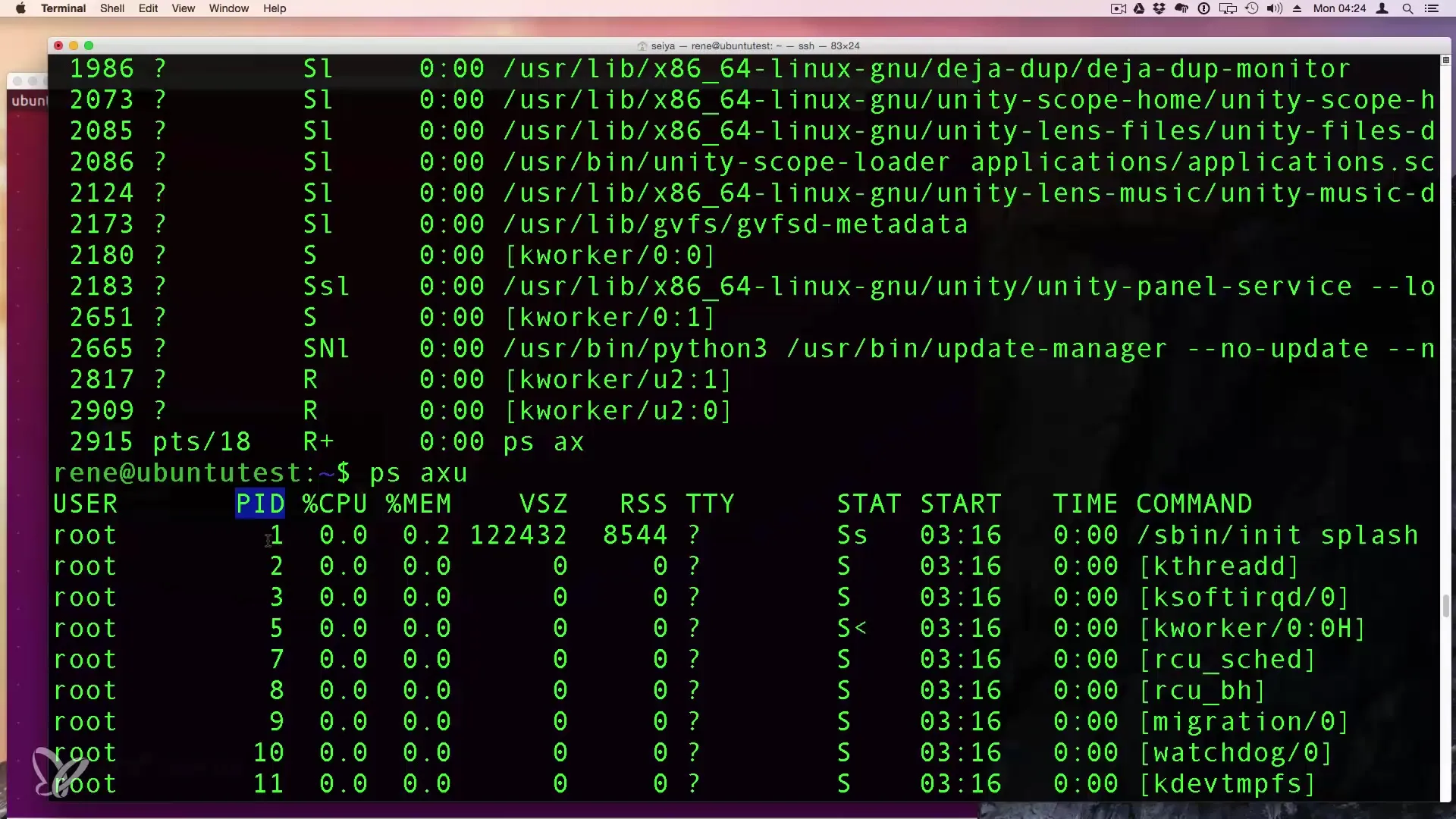
Visvairāk svarīgā informācija ir PID, ar kuru vari identificēt konkrētos procesus.
4. Dinamiskais pārskats ar top
Komanda top sniedz dinamisku procesu sarakstu, kas atjaunojas ik pēc divām līdz trim sekundēm. Tu vienkārši ievadi top savā terminālī un uzreiz iegūsti pārskatu par procesiem un to resursu patēriņu.
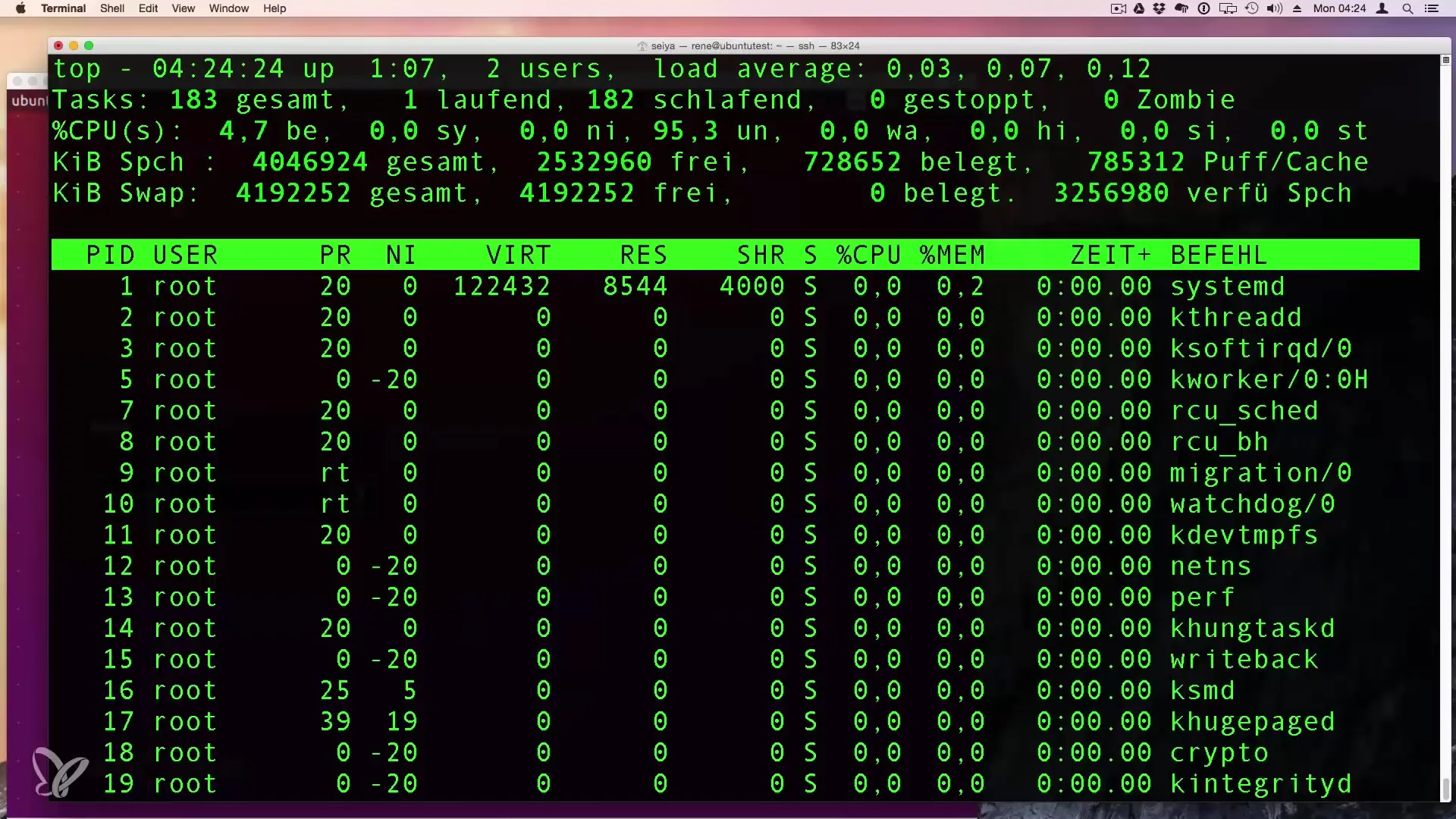
5. Kārtot un dažādas skatu iespējas top
Top skatījumā vari pielāgot skatu. Nospied taustiņu M, lai kārtotu procesus pēc to atmiņas patēriņa.
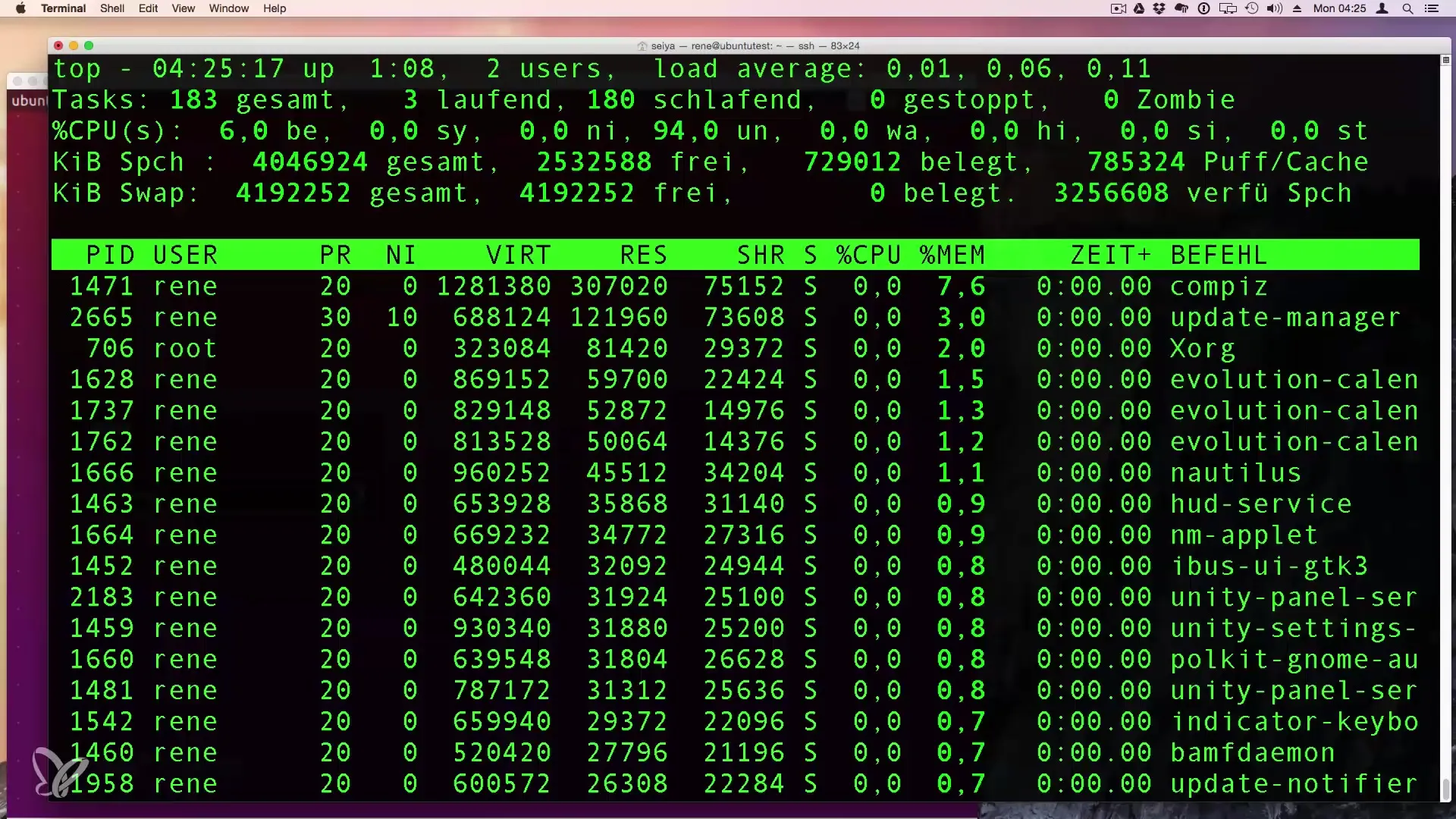
Izcel skaidri informāciju, izceļot saistītās kolonnas.
6. Procesu pārtraukšana tieši no top
Ja tu vēlies pārtraukt procesu, kamēr izpildi komandu top, nospied k (kill) un ievadi PID procesa, ko vēlies pārtraukt. Tas ļauj tieši iznīcināt procesu.
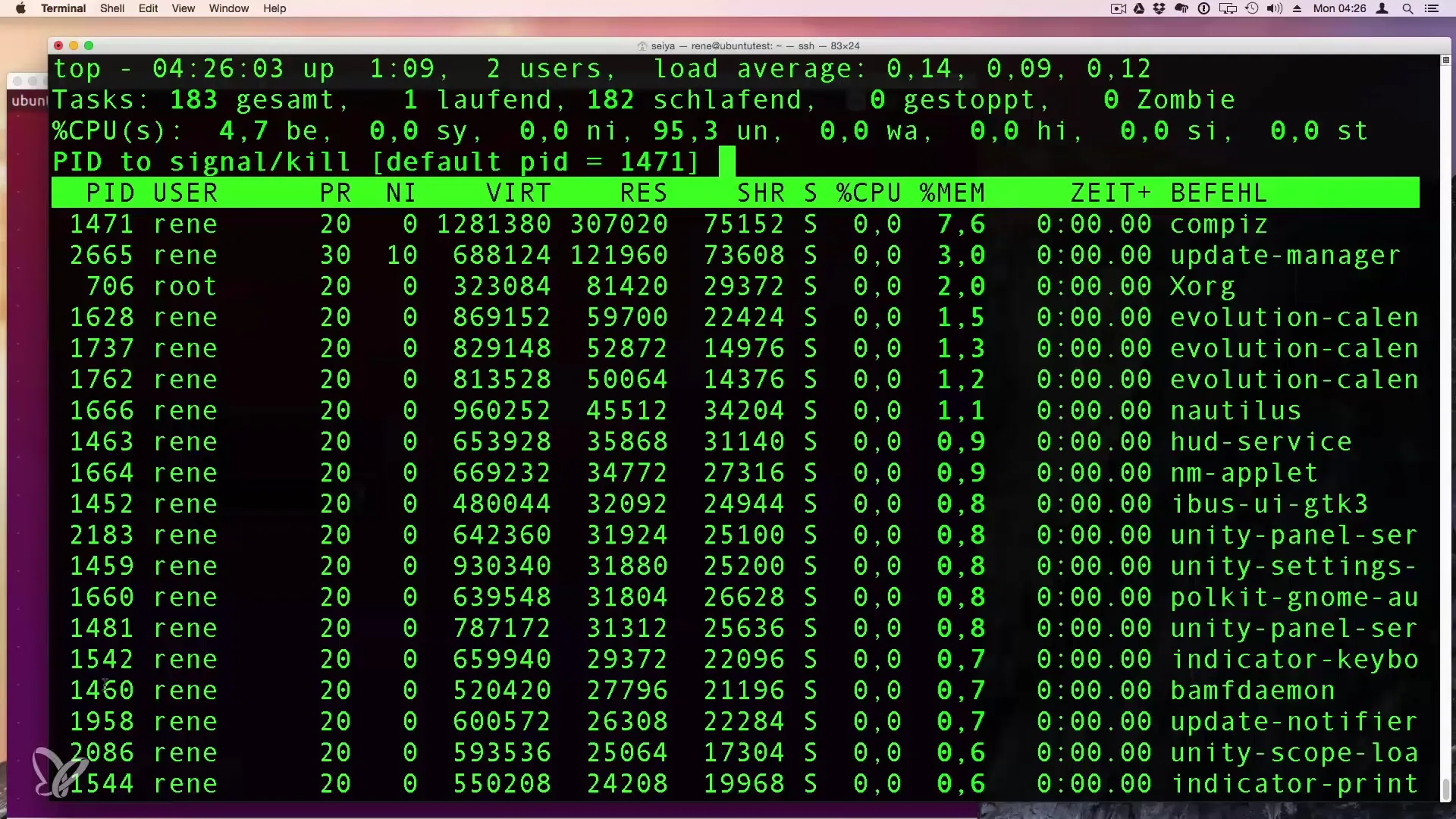
Tu vari arī apskatīt PID sarakstā, kas pašlaik patērē visvairāk atmiņas.
7. Procesu pārtraukšana ar kill
Lai pārtrauktu procesu, izmanto kill komandu, sekojot PID. Piemēram, kill -9
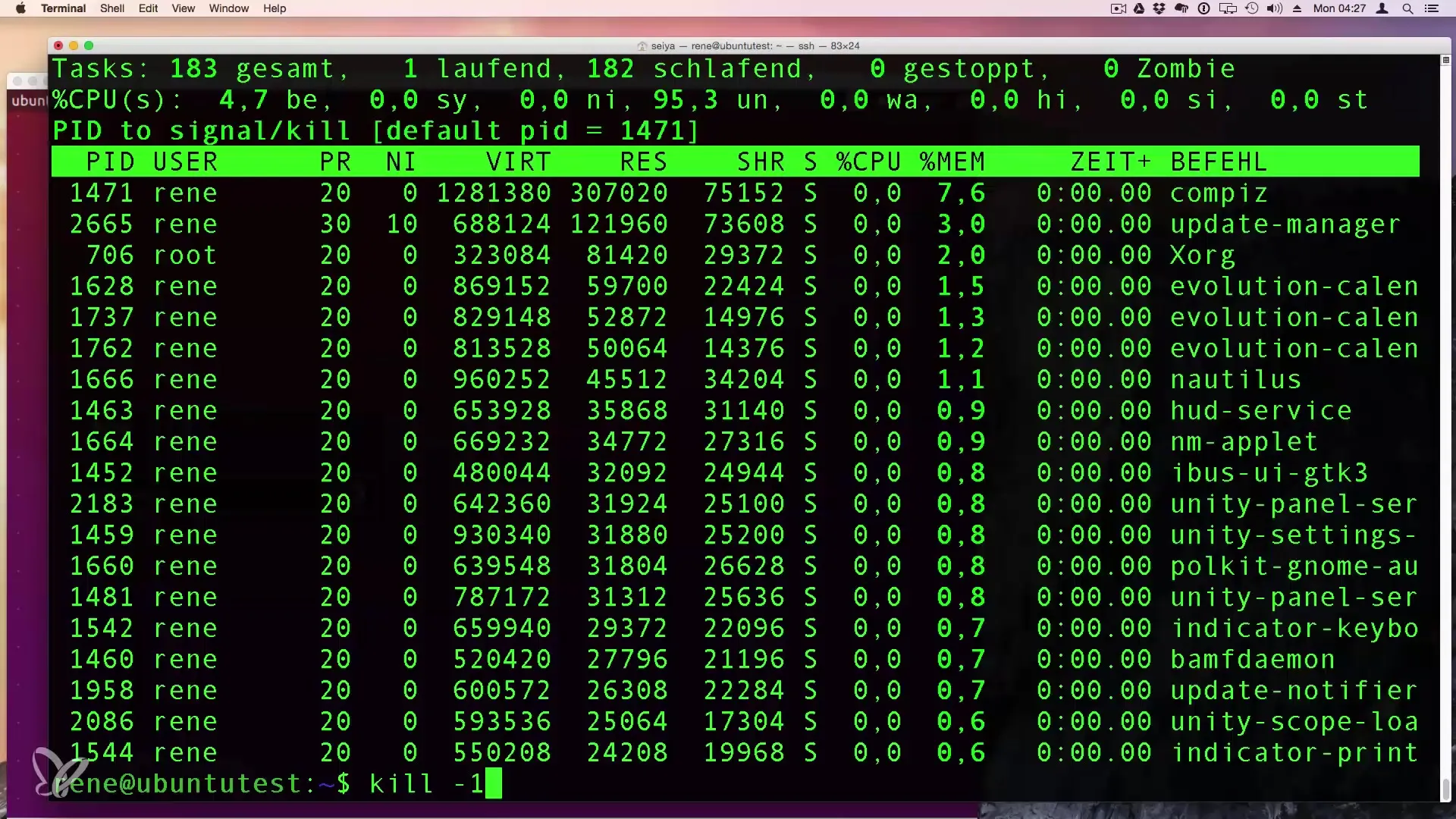
Alternatīvi, tu vari izmantot killall -9
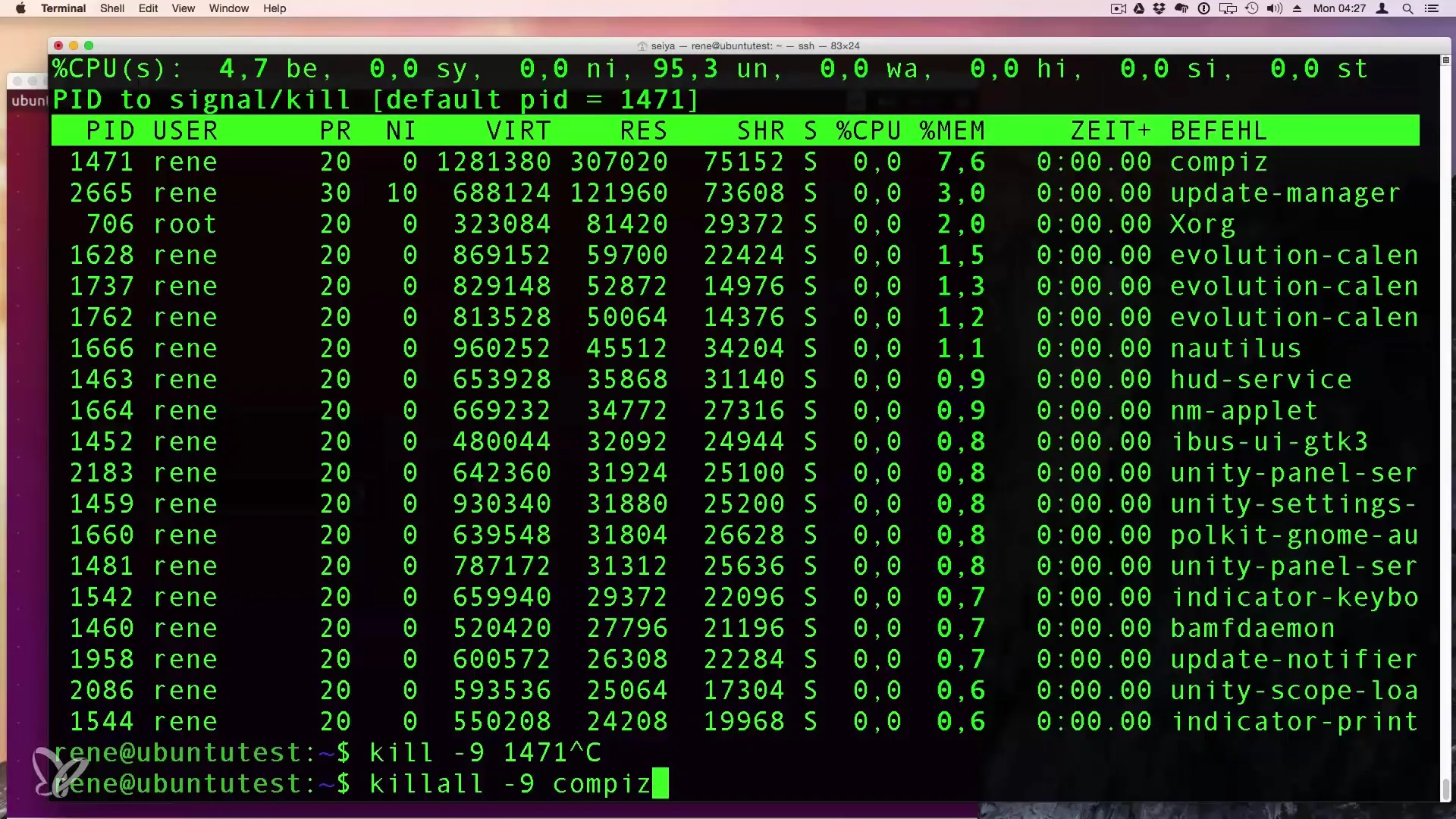
Kopsavilkums - Procesu un instanču efektīva pārvaldība un kontrole Linux
Šajā rokasgrāmatā tu esi uzzinājis, kā ar komandām ps, top un kill pārņemt kontroli pār procesiem savā Linux sistēmā. Šie rīki ļauj gan uzraudzīt darbojošos procesus, gan ātri pārtraukt neefektīvas vai nereagojošas programmas.
Biežāk uzdotie jautājumi
Kādas darbības man jāveic, lai apskatītu procesus Linux?Izmanto komandu ps, lai iegūtu sarakstu ar procesiem, kas darbojas tavā lietotāja kontā, vai ps -ax, lai apskatītu visus procesus.
Kā es varu atrast konkrētu procesu?Izmanto komandu ps -ax | grep, lai filtrētu konkrētu procesu.
Ko dara komanda top?top parāda dinamisku pārskatu par visiem darbspējīgajiem procesiem un to resursu patēriņu.
Kā es varu pārtraukt procesu ar kill?Izmanto kill -9, lai nekavējoties pārtrauktu procesu.
Vai es varu vienlaikus pārtraukt vairākus procesus?Jā, ar killall -9 tu vari nepārtraukti pārtraukt visas konkrētās programmas instancijas.


